Предварително зададени laytrum - как да настроите предварително зададени настройки laytrum как да добавите настройка за laytrum - fotokto
Adobe Lightroom дава възможност да се ускори работата по обработка на изображения, за това, че е необходимо да се използва много удобен инструмент - настройки, и да не забравяме за богатия набор от клавишни комбинации.
Днес ние знаем отговора на популярния въпроса "как да зададете настройки laytrum".

как да инсталирате пресетите Laytrum
Ще започнем с определение.
Пресети - на английски език на "PRESET" или "предварително инсталирана, за да питат."
Laytrume настройки се записват като файлове с разширение «lrtemplate», а именно то запазва определена параметри на изображението (яркост, контраст, баланс на бялото, както и други метаданни).
Ако искате, например, за да се отстранят винетиране, хроматичната аберация, изкривяване, или да добавите воден знак към снимка - можете да направите това по два начина
- Нанесете настройки поотделно за всяко изображение
- Запазване на настройките настройки Lightroom и да ги използвате по всяко време, на всяко брой избрани изображения.
Аз ви предлагам два начина за решаване на проблема "как да инсталирате laytrum настройки", но искам първо да ви предупредя, че ако решите да инсталирате настройки laytrum от други фотографи, резултатите не винаги са изпълнени - в една снимка той е добро, и Други просто ужасно. Във всеки случай, трябва да се вземе нещо свое (за залеза една запаметена на натюрморт - още един плюс довършителни на ум във всяка снимка).
Различни групи от настройки Lightroom могат да бъдат изтеглени от интернет (проблеми с намирането, ако възникне). Те обикновено са подредени в един архив, и преди да ги инсталирате, което трябва да разопакова. Повечето от предварително зададените laytrum абсолютно безплатно.
И така
Как се инсталира предварително зададени настройки Laytrum. Метод 1.
Преди да започнете да редактирате снимки, те трябва да бъдат внесени.
След това отидете на "Развитие" модул (Разработване)
На «пресети» левия панел ще видите меню
Ние сме заинтересовани от потребителски настройки «потребителя настройка».
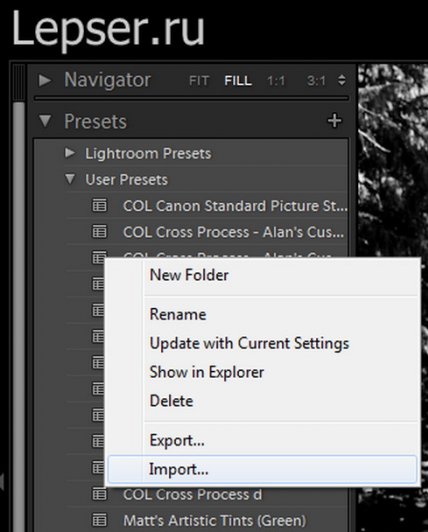
как да инсталирате пресетите Laytrum
За да се избегне объркване в огромния брой предварителни настройки Lightroom - по-добре е да ги поставите в папки. За да създадете нова папка, изберете «New Folder" (за да извикате менюто, трябва да щракнете с десния бутон в «потребителя настройка» меню).
След това кликнете върху «Внос» опция, която ще се отвори диалогов прозорец, в който трябва да посочите местоположението на вашите настройки; за внос на множествена - можете да задръжте натиснат клавиша «Shift» или «Ctrl» на клавиатурата и изберете файловете, които ви интересуват, след това кликнете върху «Внос», като по този начин можете да добавите настройки laytrum.
Този метод е полезен, ако искате да добавите още настройки в Lightroom.
Ако искате просто много (както се казва "Деца на килограм"), по-добре е да се използва друг метод.
Как се инсталира предварително зададени настройки Laytrum. Метод 2.
Идеята е да се копира "Lightroom настройки" в "специалното място" в диска. Отворете следното меню:
Редактиране -> Preferences (или използвайте горещи клавиши "Ctrl +,»)
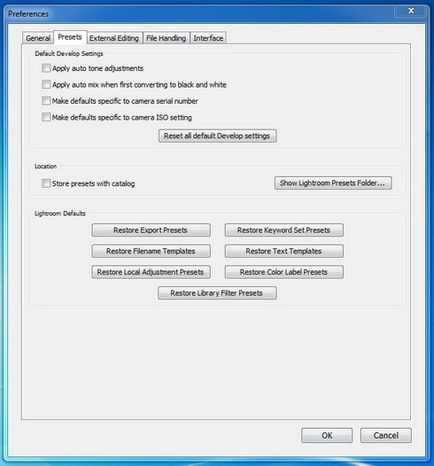
как да добавите предварително да Laytrum
Изберете «пресети» менюто.
Ние сме заинтересовани в следващия параграф: «съхраняване на пресетите с каталог» (Съхранявайте предварително зададени настройки, заедно с каталог). Маркирали тази точка, ние говорим laytrumu спаси настройки в папката на твърдия диск заедно с каталог файла. Това е удобно, защото всичко е на едно място, а не разпръснати навсякъде в дивите земи на файловата система.
Чрез кликване «Покажи Lightroom Presets папка ...» (показване на папката с настройки) laytrum открито в Windows Explorer папка, където се съхранява настройки.
Тъй като искате да зададете обработката на предварителни настройки или развиват (това е най-им от времето и трябва да бъде инсталирана), след това отивам на папка «Lightroom \ Разработване Presets \ потребителя настройка», това е, когато ние копирате Lightroom на файлове настройки.
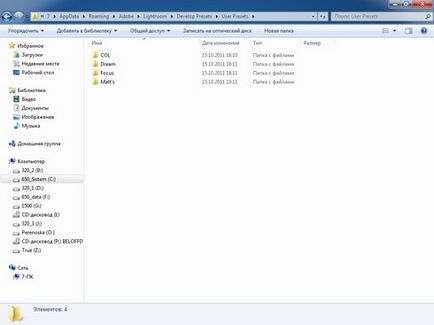
как да добавите предварително да Laytrum
След това рестартирайте laytrum и модул "Развитие" се види, че всичко, което определя начина, по който искахме.
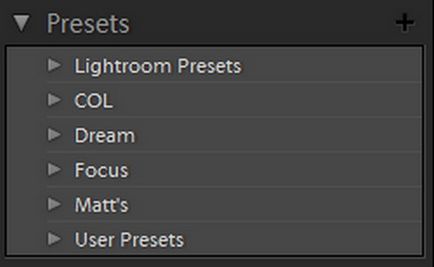
как да добавите предварително да Laytrum
Laytrum много полезно за каталогизиране на снимки, което трябва да направите, когато импортирате (или след) към снимките dobavlyatklyuchevye думи, но след това намери правилната картина отнема само секунди, това е много удобно да се реализират снимките на инструмента култури (можете да промените подстригване рамка в съответствие със съставите от правила) хоризонт обструкция обикновено отстранява след няколко кликвания.